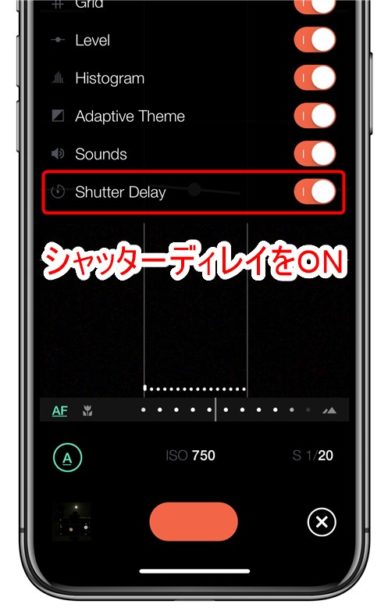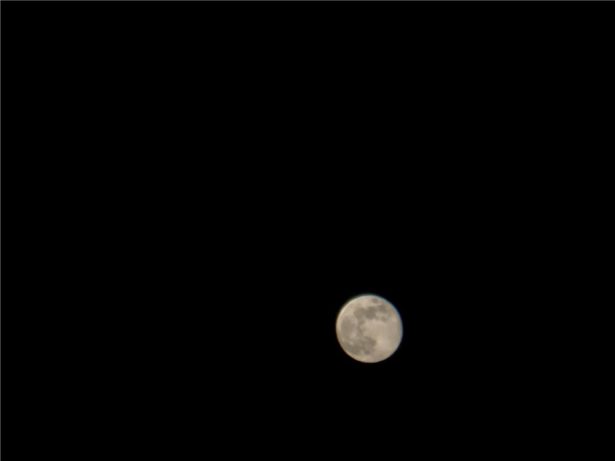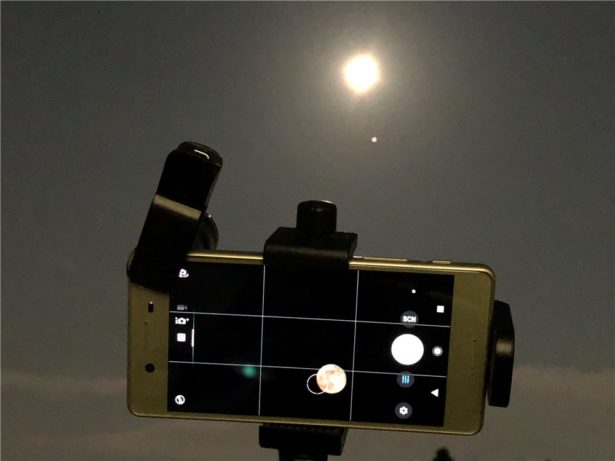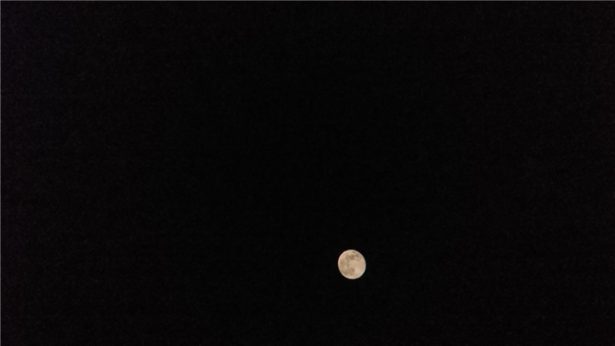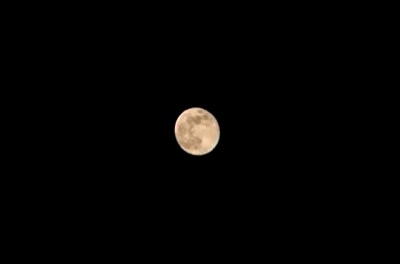というわけで今しがた撮ってきました。
今回はISOを高め(750程度)にして明るさも確保。それと、手ブレを軽減するためにセルフタイマーを使っています。
目次
iPhone Xの光学2倍ズーム&12倍ズームレンズ&マニュアルカメラアプリで月を撮影!
このようにベランダの手すりにiPhoneを固定して撮ってます。
使用するアプリは以前紹介したマニュアルカメラアプリです。
2倍モードにして光学レンズを使用しズームレンズも光学レンズ側に装着しています。
そしてシャッタースピードを1/1000~1/4000くらいで調整。
ISOは450~750くらいと明るめにしておきます。
フォーカスはAFで、月の部分をタップしてピントを合わせます。
このままシャッターを押してもいいのですが、1/4000秒と超高速でシャッターが切られるため、押した時のブレが気になります。そこでシャッターを押してから3秒後に撮影するようにします。
iPhone Xのマニュアルカメラアプリでセルフタイマーを使う方法
設定ボタン(歯車)からShutter DelayをONにすると、撮影時に3秒間のカウントが入るようになります。
これで手ブレがなく、極力固定された状態でシャッターを切ることができるようになります。
未加工のものがこちら。
Snapseedでちょっと加工してみました。
Xperia X Performanceの標準カメラアプリ&12倍ズームレンズで月を撮影!
今度はズームレンズと三脚をXperia X Performanceにつけて撮影します。
カメラアプリはプリインストールされた標準のものでOK、マニュアルモードを使います。
XperiaのカメラアプリはISOを変更するとシャッタースピードがリセットされてしまうので、SSを1/2000~1/4000くらいにします。
EV(露出)はお好みで。満月だとかなり明るいので抑えないと飛んじゃうこともあります。
あと、気分でHDRモードをONにしています。
それとXperiaで撮る時は設定(歯車)から測光を「スポット」にし、月をタップしてピントを合わせます。
未加工のものがこちら。
こちらはGIMP2(Windows用のフリーソフト、Photoshopみたいなレタッチツール)で少しコントラストを上げてみました。
Xperiaの標準カメラアプリでセルフタイマーを使う方法
標準カメラアプリをマニュアルモードにして、歯車を押すとメニュー項目の中に「セルフタイマー」があります。
3秒と10秒が選べますのでお好きなほうを。
ついでに木星の姿もゲット!
tenki.jpが今日は満月と木星が接近するというニュースを掲載しています。
これを見て撮影を決意したのですが、あいにくとシャッタースピードを落として月にピントが合うまで光量を減らしてしまうとこんな小さな点は写りません。
なのでこれはズームレンズを外し、SSもAUTOに戻しています。
撮影時に使用したアタッチメント
MAX12倍を謳うスマホカメラ用ズームレンズです。
三脚はこういうフレキシブルタイプのもの。
ちょっと首のところが弱いため固定するのに苦労しますが、手で持つよりは格段に安定します。
残念ながらカメラリモコンは持っていないのでセルフタイマーを使ったというわけです。
そんな感じ。